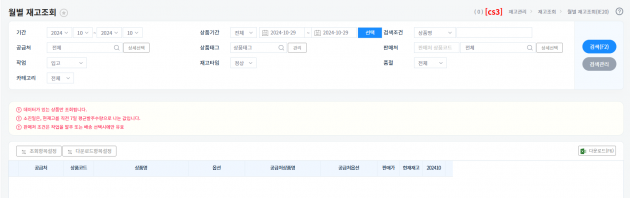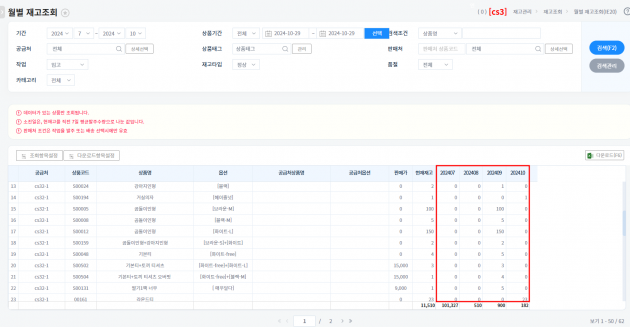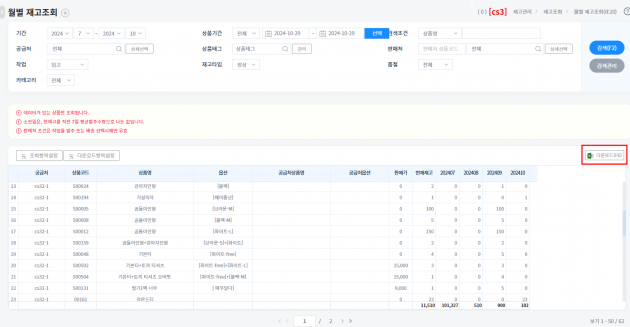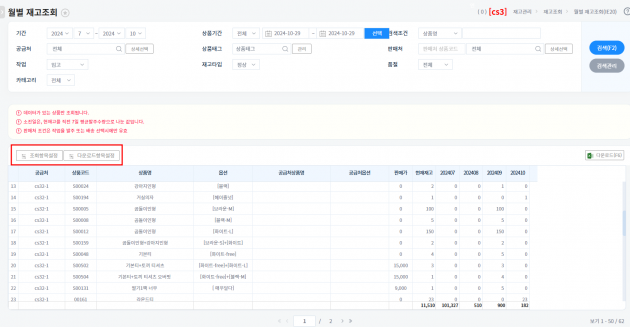"월별 재고조회"의 두 판 사이의 차이
둘러보기로 이동
검색으로 이동
| (같은 사용자의 중간 판 13개는 보이지 않습니다) | |||
| 10번째 줄: | 10번째 줄: | ||
<div>__TOC__</div> | <div>__TOC__</div> | ||
| − | |||
| − | |||
| − | |||
| − | |||
| − | |||
| − | |||
| 60번째 줄: | 54번째 줄: | ||
|입고,출고,조정,배송 등 조회하고 싶은 작업을 선택합니다. | |입고,출고,조정,배송 등 조회하고 싶은 작업을 선택합니다. | ||
| − | * | + | * [발주]를 선택하면 각 상품의 월별 발주수량을 확인할 수 있습니다. |
| + | |||
| + | * [당시재고]를 선택하면 각 상품의 월말 재고수량을 확인할 수 있습니다. | ||
| + | 단, 해당 월에 재고변동이 있었던 상품에 대해서만 조회하므로 모든 당시 재고수량이 표시되지는 않습니다. | ||
| − | + | 재고변동이 없는 상품은 기간별 검색조건을 통해 특정일의 당시재고를 조회할 수 있습니다. | |
| − | + | {| class="wikitable" | |
| + | !참조. [[기간별재고조회]] | ||
| + | |} | ||
|- | |- | ||
|재고타입 | |재고타입 | ||
| 92번째 줄: | 91번째 줄: | ||
| − | + | <br><br> | |
| − | + | ==<big><b>step 3. 다운로드하기</b></big>== | |
| − | |||
| − | |||
| − | |||
| − | |||
{| width="1500px" | {| width="1500px" | ||
|- | |- | ||
| − | | valign="top" | | + | | valign="top" | |
| − | + | 조회된 내용을 버튼을 눌러 다운로드 할 수 있습니다. | |
| − | + | ||[[파일:월별재고조회4.png|대체글=|섬네일|630x630픽셀|(확대하려면 클릭)]] | |
| − | ||[[파일: | ||
|} | |} | ||
| − | |||
| − | |||
| − | |||
| − | |||
| − | |||
| − | |||
| − | |||
| − | |||
| − | |||
| − | |||
| − | |||
| − | |||
| − | |||
| − | |||
| − | |||
| − | |||
<br> | <br> | ||
<br> | <br> | ||
| − | + | <br> | |
| − | |||
| − | |||
| − | |||
| − | |||
| − | |||
| − | |||
| − | |||
| − | |||
| − | |||
| − | |||
| − | |||
| − | |||
| − | |||
| − | |||
| − | |||
| − | |||
| − | |||
| − | |||
| − | |||
| − | |||
| − | |||
| − | |||
| − | |||
| − | |||
| − | |||
| − | |||
| − | |||
===<big><b>tip. 조회/다운로드 항목 설정하기</b></big>=== | ===<big><b>tip. 조회/다운로드 항목 설정하기</b></big>=== | ||
| 156번째 줄: | 107번째 줄: | ||
{| width="1500px" | {| width="1500px" | ||
|- | |- | ||
| − | | valign="top" | | + | | valign="top" |조회항목설정, 다운로드항목설정 버튼을 통해 원하는 항목을 추가하거나 제거 할 수 있습니다. |
| − | |||
| − | + | 단, 월별수량 항목은 기본 항목으로 순서 변경이나 제거가 불가하며 항상 맨 오른쪽에 표시됩니다. | |
| − | ||[[파일: | + | {| class="wikitable" |
| + | !참조. [[각 페이지에 조회항목/다운로드항목 설정은 어떻게 하나요?|조회항목 설정하기]] | ||
| + | |} | ||
| + | ||[[파일:월별재고조회3.png|대체글=|섬네일|630x630픽셀|(확대하려면 클릭)]] | ||
|} | |} | ||
| 171번째 줄: | 124번째 줄: | ||
==<big><b>관련 FAQ</b></big>== | ==<big><b>관련 FAQ</b></big>== | ||
| − | * [[ | + | * [[상품태그 추가하기]] |
| − | *[[각 페이지에 조회항목/다운로드항목 설정은 어떻게 하나요?|조회항목 설정하기]] | + | *[[각 페이지에 조회항목/다운로드항목 설정은 어떻게 하나요?|조회항목 설정하기]] |
| + | *[[현 재고조회]] | ||
| + | *[[기간별재고조회|기간별 재고조회]] | ||
| + | *[[재고수불부]] | ||
2024년 10월 29일 (화) 06:08 기준 최신판
개요
|
월별 재고조회에서는 지정한 기간의 입고,출고,배송 등의 재고작업 수량을 월별로 조회할 수 있습니다.
|
step 1. 검색 조건 설정
|
[재고관리> 재고조회> 월별 재고조회] 아래 표를 참고하여 원하는 조건을 선택한 후 검색합니다. |
|
step 2. 검색 결과 확인
|
검색 된 내용을 확인합니다.
정상 창고에 7,8,9,10월에 재고 변동이 있었던 상품이 조회되며 오른쪽으로 월별 입고 수량이 표시됩니다. |
step 3. 다운로드하기
|
조회된 내용을 버튼을 눌러 다운로드 할 수 있습니다. |
tip. 조회/다운로드 항목 설정하기
| 조회항목설정, 다운로드항목설정 버튼을 통해 원하는 항목을 추가하거나 제거 할 수 있습니다.
단, 월별수량 항목은 기본 항목으로 순서 변경이나 제거가 불가하며 항상 맨 오른쪽에 표시됩니다.
|